無線ルーターのwps機能とは何ですか
無線ルーターの wps 機能とは、WiFi Alliance が実施する認証プロジェクトである「wi-fi protected settings」のことで、無線ネットワークのセキュリティ暗号化設定を簡素化することを主な目的としています。 wps 機能は、ユーザーがネットワーク名 (SSID) を自動的に設定し、ネットワーク内のアクセス ポイントと WPS クライアント デバイスに対して最高レベルの WPA2 セキュリティ キーを構成するのを支援するために使用されます。

このチュートリアルの動作環境: Windows 7 システム、Dell G3 コンピューター。
無線ルーターのwps機能とは「wi-fiプロテクション設定」のことを指します。
Wi-Fi Protected Setup の概要
WPS (Wi-Fi Protected Setup、WiFi Protected Setup) は、 WiFi Alliance ワイヤレス ネットワークの安全な暗号化構成を簡素化することを主な目的とする組織によって実施される認定プログラム。 WPS テクノロジーは、ユーザーがネットワーク名 (SSID) を自動的に設定し、最高レベルの WPA2 セキュリティ キーを構成できるようにするために使用されます。
これは、2007 年初頭にリリースされた認定です。その目的は、消費者がより簡単な方法でワイヤレス ネットワーク デバイスをセットアップし、一定レベルのセキュリティを確保できるようにすることです。
従来の方法では、ユーザーが新しいワイヤレス ネットワークを作成するときは、アクセス ポイントにネットワーク名 (SSID) とセキュリティ キーを手動で設定し、「招かれざるゲスト」を防ぐためにクライアントでキーを確認する必要がありました。 「侵入から。」 Wi-Fi Protected Setup は、ユーザーがネットワーク名 (SSID) を自動的に設定し、最高レベルの WPA2 セキュリティ キーを構成するのに役立ちます。この機能を備えたワイヤレス製品は、多くの場合、本体に WPS ボタンと呼ばれるファンクション キーを備えて設計されています。ユーザーは、次の操作を行うだけで済みます。ボタンをそっと押すか PIN コードを入力すると、クライアントとルーターの間に安全な接続を確立しながら、2 つまたは 3 つの簡単な手順でワイヤレス暗号化設定を完了できます。

Wi-Fi は、シンプルなワイヤレス ネットワーク セキュリティ設定およびネットワーク管理ツールです。 PIN モードと PBC モードの 2 つのモードをサポートします。
WPS は、ネットワーク上のアクセス ポイントと WPS クライアント デバイスのネットワーク名と WPA セキュリティ キーを自動的に設定できます。 WPS デバイスに接続する場合、ユーザーは SSID やパスワードなどを知る必要はありません。ユーザーのパスワードはランダムに生成されるため、部外者がそれを解読することはできません。ユーザーは、事前に設定されたパスワードや 16 進数の文字列を入力する必要はありません。
WPS の利点:
WPS は、ネットワーク内のアクセス ポイントと WPS クライアント デバイスのネットワーク名 (SSID) WPS および WPA セキュリティ キーを自動的に構成できます。 WPS デバイスを接続するとき、ユーザーは SSID やセキュリティ キーなどの概念を理解する必要はありません。
ユーザーのセキュリティ キーはランダムに生成されるため、部外者が解読することはできません。ユーザーは、既知のパスワード セグメントや長い 16 進文字列を入力する必要はありません。メッセージとネットワーク証明書は、WPA2 で使用される認証プロトコルの 1 つである Extensible Authentication Protocol (EAP) を使用して無線で安全に交換されます。
WPS は Windows Vista オペレーティング システムをサポートしています。
WPS の欠点:
WPS は、デバイスが AP に依存せずに直接通信する「アドホック」ネットワークをサポートしません。ネットワーク内のすべての Wi-Fi デバイスは WPS 認定されているか、WPS と互換性がある必要があります。そうでない場合、WPS を使用してネットワーク セキュリティ構成を簡素化することはできません。
WPS の 16 進文字列はランダムに生成されるため、WPS 以外のクライアント デバイスを WPS ネットワークに追加することは困難です。 WPS は新しい認証技術であるため、すべてのメーカーが WPS をサポートしているわけではありません。
関連知識の詳細については、FAQ 列をご覧ください。
以上が無線ルーターのwps機能とは何ですかの詳細内容です。詳細については、PHP 中国語 Web サイトの他の関連記事を参照してください。

ホットAIツール

Undresser.AI Undress
リアルなヌード写真を作成する AI 搭載アプリ

AI Clothes Remover
写真から衣服を削除するオンライン AI ツール。

Undress AI Tool
脱衣画像を無料で

Clothoff.io
AI衣類リムーバー

AI Hentai Generator
AIヘンタイを無料で生成します。

人気の記事

ホットツール

メモ帳++7.3.1
使いやすく無料のコードエディター

SublimeText3 中国語版
中国語版、とても使いやすい

ゼンドスタジオ 13.0.1
強力な PHP 統合開発環境

ドリームウィーバー CS6
ビジュアル Web 開発ツール

SublimeText3 Mac版
神レベルのコード編集ソフト(SublimeText3)

ホットトピック
 7529
7529
 15
15
 1378
1378
 52
52
 81
81
 11
11
 21
21
 75
75
 光モデムと無線ルーターの接続方法
Jan 24, 2024 pm 04:37 PM
光モデムと無線ルーターの接続方法
Jan 24, 2024 pm 04:37 PM
光モデムを無線ルーターに接続する方法: 1. 光モデムの LAN ポートをルーターの WLAN ポートに接続します; 2. 爪楊枝または針を使用してルーターのリセット ボタンを刺します; 3. 通常、ルーターの背面にある管理ページ (例: ルーター上の管理ページは tplolgin.cn です。このアドレスをブラウザに入力します。存在しない場合は、192.168.1.1 を入力します。これはルーターのデフォルトのアドレスです。4) . 管理ページに入ると、まず管理者パスワードの設定を求められますので設定を行い、ルーターの設定などを入力します。
 無線ルーターのwps機能とは何ですか
Feb 21, 2023 pm 05:19 PM
無線ルーターのwps機能とは何ですか
Feb 21, 2023 pm 05:19 PM
無線ルーターの wps 機能とは、WiFi Alliance が実施する認証プロジェクトである「wi-fi protected settings」を指し、主な目的は無線ネットワークのセキュリティ暗号化設定を簡素化することです。 wps 機能は、ユーザーがネットワーク名 (SSID) を自動的に設定し、ネットワーク内のアクセス ポイントと WPS クライアント デバイスに対して最高レベルの WPA2 セキュリティ キーを構成するのを支援するために使用されます。
 パソコンの無線ルーターの設定方法
Jan 13, 2024 pm 09:12 PM
パソコンの無線ルーターの設定方法
Jan 13, 2024 pm 09:12 PM
WiFi の普及により、どの家庭でもルーターを購入するようになりました。無線ルーターを使用すると、複数の端末でブロードバンドを共有できます。多くの友人が無線ルーターを使用していますが、全員が無線ルーターを設定できるわけではありません。では、無線ルーターを設定するにはどうすればよいでしょうか?みなさんのお役に立てるよう、次に編集者が無線ルーターの設定方法をお教えします。無線ルーターは、ユーザーがインターネットにアクセスするために使用されるルーターであり、無線カバレッジ機能を備えています。ワイヤレス ルーターは、家の壁に接続されているブロードバンド ネットワーク信号を、アンテナを介して近くのワイヤレス ネットワーク デバイスに転送する中継器とみなすことができます。これは多くの子供たちが混乱していることですが、以下では編集者がコンピューターにワイヤレス ルーターを設定する方法を説明します。パソコンでの無線ルーターの設定を図解で説明 まず電源を入れ、インターネットケーブルを接続します。
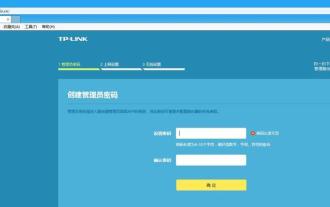 携帯電話で無線ルーターのブリッジングを設定して、ネットワークを簡単に拡張します (携帯電話を使用して無線ルーターを操作します)
Apr 20, 2024 pm 06:04 PM
携帯電話で無線ルーターのブリッジングを設定して、ネットワークを簡単に拡張します (携帯電話を使用して無線ルーターを操作します)
Apr 20, 2024 pm 06:04 PM
携帯電話を介してワイヤレス ルーター ブリッジングをセットアップする。ワイヤレス ルーター ブリッジングは、ネットワークを簡単に拡張し、より広いネットワーク範囲を提供するのに役立ちます。この記事では、携帯電話をツールとして使用して、無線ルーターのブリッジングを設定する手順と方法を詳しく紹介します。 1. 準備: 携帯電話と無線ルーターを Wi 経由で接続します。セットアップを開始する前に、携帯電話が無線ルーターに正常に接続されていることを確認してください。これにより、携帯電話とワイヤレス ルーター間の正常な通信が保証されます。 2. ワイヤレス ルーター管理インターフェイスを見つけ、ログイン インターフェイスで正しいユーザー名とパスワードを入力し、ワイヤレス ルーター管理インターフェイスに入り、ワイヤレス ルーターの IP アドレスを入力するか、ドメイン名にアクセスして、開きます
 ギガビット無線ルーターランキング(ギガビット無線ルーターブランド分析)
Apr 28, 2024 pm 12:04 PM
ギガビット無線ルーターランキング(ギガビット無線ルーターブランド分析)
Apr 28, 2024 pm 12:04 PM
ワイヤレス ネットワークの普及と発展に伴い、ギガビット ワイヤレス ルーターは家庭やオフィスでますます普及しています。さまざまな機能を備えたギガビット ワイヤレス ルーターが数多くあり、消費者にとって最適なワイヤレス ネットワーク デバイスを選択するのは多くのブランドが存在します。十分な情報に基づいて購入を決定できるように、この記事ではいくつかの有名ブランドのギガビット ワイヤレス ルーターを紹介し、比較評価を行います。 1: 高度なテクノロジーと強力な信号を備えた ASUS ギガビット ワイヤレス ルーター ASUS は、先進的なテクノロジーと強力な信号カバレッジ機能を備えています。 ASUS のギガビット ワイヤレス ルーターは、最新の Wi-Fi 6 標準を使用して、より高速な速度とより安定した接続を実現します。独自の AiMe
 ラップトップをワイヤレス ルーターに接続する方法 ラップトップをワイヤレス ルーターに接続する方法
Jan 12, 2024 am 09:45 AM
ラップトップをワイヤレス ルーターに接続する方法 ラップトップをワイヤレス ルーターに接続する方法
Jan 12, 2024 am 09:45 AM
現在製造されているラップトップには、すべてワイヤレス ネットワーク カードが付属しており、ラップトップが配線の制約から解放され、自由にインターネットをサーフィンできるようになります。多くの人はインターネットへのワイヤレス接続に慣れていませんが、どのようにしてネットワークを開くことができますか?自宅にワイヤレス ルーターをインストールして、ワイヤレスで接続しますか? ラップトップでインターネットをサーフィンしている場合、以下では、編集者がラップトップをワイヤレス ルーターに接続する方法について説明します。新しい接続方法として、ワイヤレスは簡単、便利、そして無料です。これはトレンドになっており、将来的には間違いなく従来の有線接続に取って代わるでしょう。ワイヤレス ルーターを購入した後、多くの友人はラップトップをワイヤレス ルーターに接続する方法を知りません。以下では、編集者がラップトップをワイヤレス ルーターに接続する経験を共有します。ノートパソコンを無線ルーターに接続する方法 ノートパソコンを無線回線に接続する方法
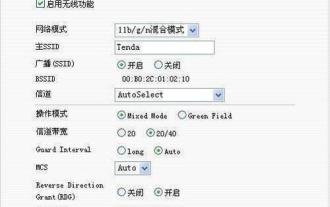 携帯電話で無線ルーター ブリッジングを設定する詳細な手順 (携帯電話を使用して無線ルーター ブリッジング ネットワークを設定する)
Aug 21, 2024 pm 12:07 PM
携帯電話で無線ルーター ブリッジングを設定する詳細な手順 (携帯電話を使用して無線ルーター ブリッジング ネットワークを設定する)
Aug 21, 2024 pm 12:07 PM
今日のデジタル時代では、ワイヤレス ネットワークは私たちの生活に不可欠な部分になっています。ただし、特定のエリアのワイヤレス ネットワーク信号が不安定で、ネットワーク インフラストラクチャを直接変更できない場合は、ワイヤレス ルーター ブリッジを設定することでこの問題を解決できます。この記事では、携帯電話を使用してワイヤレス ルーター ブリッジングを設定し、ネットワークを拡張および最適化する方法について詳しく説明します。 ## 携帯電話で無線ルーターのブリッジングを設定する方法と手順 携帯電話と無線ルーターが同じ LAN にあることを確認します。 まず、携帯電話と無線ルーターが同じ LAN に接続されていることを確認します。これは、携帯電話の Wi-Fi 機能をオンにし、利用可能なネットワークを検索することで確認できます。ルーター管理インターフェイスにログインし、携帯電話でブラウザを開き、ワイヤレス ルーターのパスワードを入力します。
 ワイヤレス ルーターを正しく接続する方法 (ワイヤレス ネットワークをすばやくセットアップする)
Apr 17, 2024 pm 12:40 PM
ワイヤレス ルーターを正しく接続する方法 (ワイヤレス ネットワークをすばやくセットアップする)
Apr 17, 2024 pm 12:40 PM
現在、ワイヤレス ネットワークの普及に伴い、ワイヤレス ルーターは多くの家庭やオフィスで必要なデバイスの 1 つとなっています。ただし、初めてワイヤレス ルーターを使用する人にとっては、ワイヤレス ルーターを適切に接続する方法が問題になる場合があります。高速インターネット体験を楽しみ、ワイヤレス ネットワークを迅速にセットアップできるように、この記事ではいくつかの簡単で実践的な手順を説明します。 1: ワイヤレス ルーターの箱を確認して作業の準備をします。すべての付属品が揃っていることを確認し、ワイヤレス ルーターの箱がすべて揃っているかどうかを確認します。・ネットワークケーブルとパソコンまたはスマートフォンをご用意ください。 2: ワイヤレス ルーターを配置する正しい場所を選択します。必要なエリアをカバーできる場所にワイヤレス ルーターを配置し、電源ソケットに近い場所を選択します。 - 信号の干渉を避けるため、無線ルーターを金の上に置かないでください。



